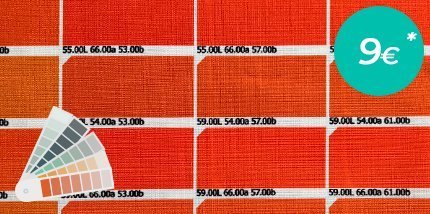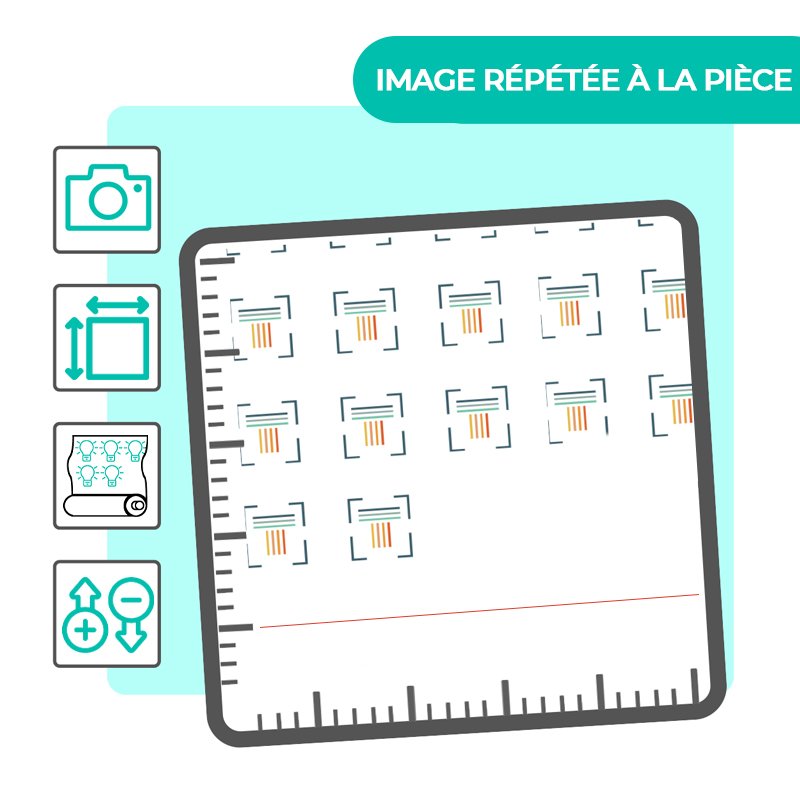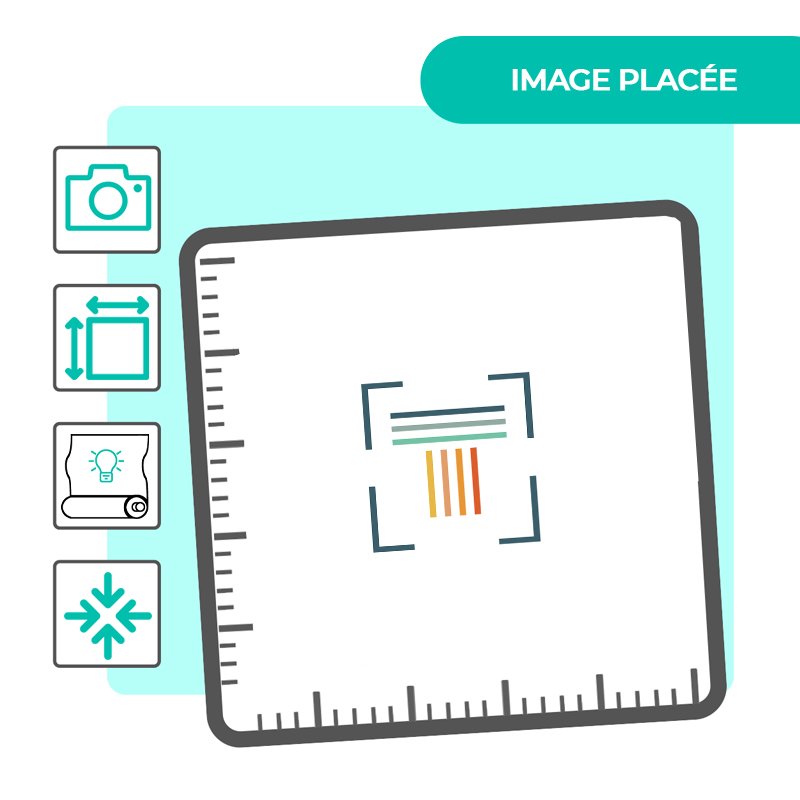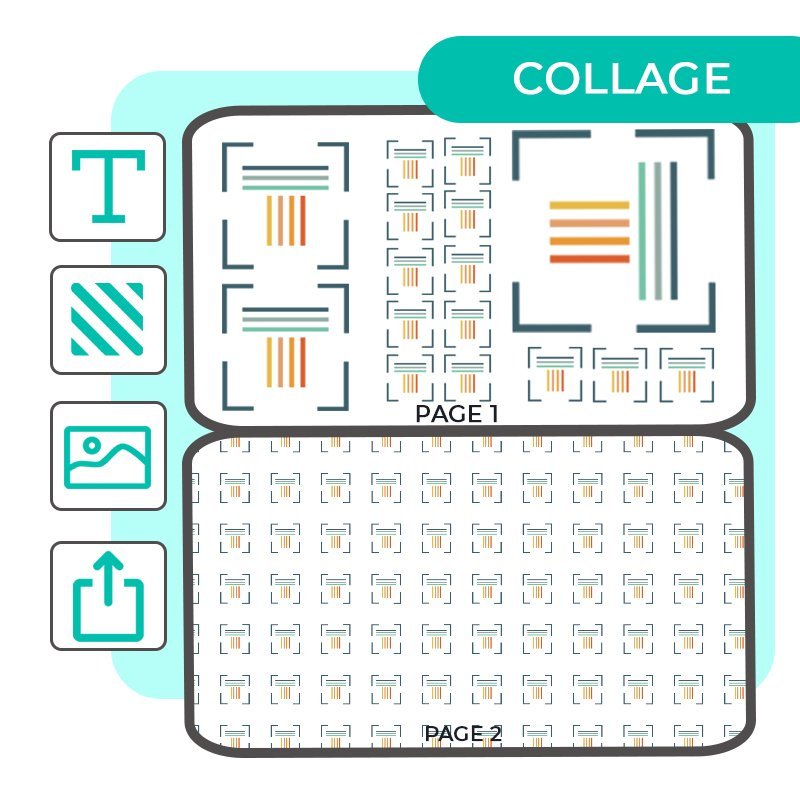Personnalisation
Les outils d'aide à la personnalisation
L'outil de création de motif répété
1. Explication de l'outil et de son fonctionnement
L'outil de création de motif répété permet de réaliser un all-over, dont l'illustration se répète de façon continue et régulière sur toute la surface (de haut en bas et de gauche à droite).
Cet outil est idéal pour :
- Créer un motif répété à partir d'une illustration
- Vérifier la qualité de mon fichier
- Obtenir un visuel (BAT) de mon fichier
Pour créer votre motif répété à partir de cet outil, consulter notre tuto avec démonstration vidéo.
2. Avantages de l'utilisation d'un motif répété pour une impression textile
Le motif all-over est idéal pour réaliser des confections de vêtements (robe, chemise, jupe, pantalon, costume), mais aussi pour la décoration (coussin, recouvrement de canapé, rideau, nappe).
L'outil de création de montage
1. Description de l'outil et de ses fonctionnalités
L'outil de création de montage permet aux utilisateurs de personnaliser leur panneau de tissus avec plusieurs images sur une même matière.
Cet outil est idéal pour :
- Maximiser la place d'impression
- Assembler plusieurs fichiers sur une seule matière
- Ajouter des images, formes et/ou du texte supplémentaires
- Personnaliser les couleurs, le fond, la taille, la rotation...
- Dessiner
2. Utilisation du montage pour personnaliser des textiles avec plusieurs éléments
Pour créer votre montage personnalisé imprimé sur tissu, retrouver notre tuto explicatif ci-dessous.
Les outils en ligne gratuits
Canva : outil de design permettant de concevoir des images, montages et autres créations visuelles. Il permet d'ajouter des images, des logos, des modèles, des couleurs, du texte et de personnaliser chacun de ces éléments. Cet outil permet également de créer un design à partir de dimensions personnalisées.
Photopea : logiciel de retouche photo en ligne similaire à Photoshop. Il permet de créer des designs, de modifier des photos, d'ajouter du texte et de personnaliser chacun de ces éléments. Cet outil permet également de vérifier les défauts, la taille, le mode de colorimétrie et autres paramètres importants pour la création de votre fichier.
GIMP.
La suite de logiciels graphiques Adobe
Photoshop : logiciel de création graphique et retouche photo permettant de créer des motifs répétés ou placés facilement. Cet outil très complet possède un très grand nombre de fonctionnalités.
Illustrator : logiciel de création graphique vectorielle. Illustrator est plus particulièrement utilisé pour la création de dessin vectoriel (logo, icone, dessin, typographie).
Procreate : application de création graphique permettant de concevoir des dessins, peintures ou illustrations numériques sur tablette.
Les prérequis pour créer un motif personnalisé
Utilisations de logiciels comme Canva, Photopea, Photoshop, Illustrator, GIMP
Les connaissances de base à connaitre avant de créer un fichier.
- Le mode colorimétrique
CMJN : Le mode de colorimétrie CMJN (Cyan, Magenta, Jaune, Noir) est le mode destiné à l'imprimerie.
RVB : Le mode de colorimétrie RVB (Rouge, Vert, Bleu) ou RGB est le mode utilisé par défaut pas les écrans. C'est ainsi le mode que nous vous recommandons pour la création de votre design afin qu'une fois imprimé, celui-ci soit le plus similaire possible à votre écran.
Néanmoins, vous êtes libre d'utiliser le mode de colorimétrie que vous souhaitez.
Toutefois, quel qu'en soit le mode de colorimétrie choisi, il est impératif d'appliquer un profil couleur ICC.
2. Le format
JPEG : un fichier JPEG est représenté par une image compressée pixelisée.
TIFF : un fichier TIFF est représenté par un fichier volumineux utilisant une méthode de compression sans perte, qui préserve les données d'image.
PDF : un fichier PDF est représenté par un fichier qui reste très net s'il est agrandi.
PNG : un fichier PNG est un format d'image pixellisé adapté pour les fonds transparents, de grande qualité.
Retrouvez sous chaque fiche produit le format de fichier adapté au produit choisi.
3. Les dimensions
Pour connaitre les dimensions d'un fichier sous GIMP, Photopea (outil gratuit) ou Photoshop :
- Ouvrez votre fichier sous le logiciel
- Cliquez sur Image
- Choisissez "Taille de l'image"
- Choisir "Centimètre"
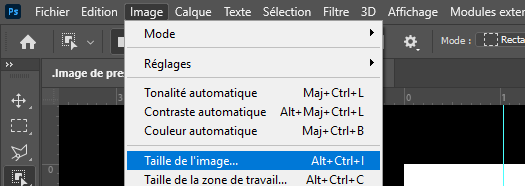
Veillez à ne pas prendre en compte ce qu'annoncent les "convertisseurs en pixels en cm" en ligne, et a vous fier uniquement aux logiciels de graphismes.
Astuces pour apprendre rapidement les bases
1. Apprendre le vocabulaire
2. Suivre des tutoriels en ligne (Youtube)
3. S'entrainer sur des logiciels gratuits
4. Suivre des cours en ligne
Si vous n'êtes pas à l'aise avec les outils graphiques et que vous ne souhaitez pas faire appel à un professionnel, nous vous conseillons d'utiliser les banques d'images en ligne.
Il en existe des gratuites :
- Pixabay
- Pexels
- Freepik
Et des payantes :
- Adobe stock
- Shutterstock
- iStock
- Ou encore Etsy
Ces banques d'images à télécharger vous permettront de créer votre création personnalisée.
Nous vous conseillons de bien vérifier le mode de colorimétrie, le format et les dimensions des images que vous téléchargez.
Nos conseils pour créer un motif original et impactant
1. Associer plusieurs couleurs
Créez une palette de couleurs facilement à l'aide de l'outil Adobe Color. Recherchez les couleurs complémentaires, similaires ou encore composites à partir de la couleur principale de votre design.
2. Créer des combinaisons de polices
À l'aide des outils comme Canva ou FontJoy, créez facilement des associations typographiques pour vos designs personnalisés.
Vérification du motif avant envoi vers l'impression
Avant d'envoyer votre motif sur notre plateforme d'impression textile personnalisée, il est important de bien vérifier vos fichiers.
Pour cela, nous vous invitons à vérifier les paramètres d'impression indiqués sur la fiche du produit choisi en vous aidant du guide d'impression.
Une fois que votre fichier est vérifié, lors du passage de votre commande via nos outils création de motif répété ou création de montage, vous obtiendrez un aperçu de votre motif avant impression.
Cet aperçu peut servir de BAT, mais attention, les micro-défauts (problème de répétition) ne se voient pas toujours à l'écran. C'est pourquoi nous vous recommandons de toujours veillez à commander un échantillon de 50cm personnalisé si vous n'êtes pas certain du résultat.
Pour recevoir nos dernières nouvelles